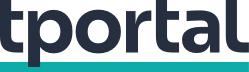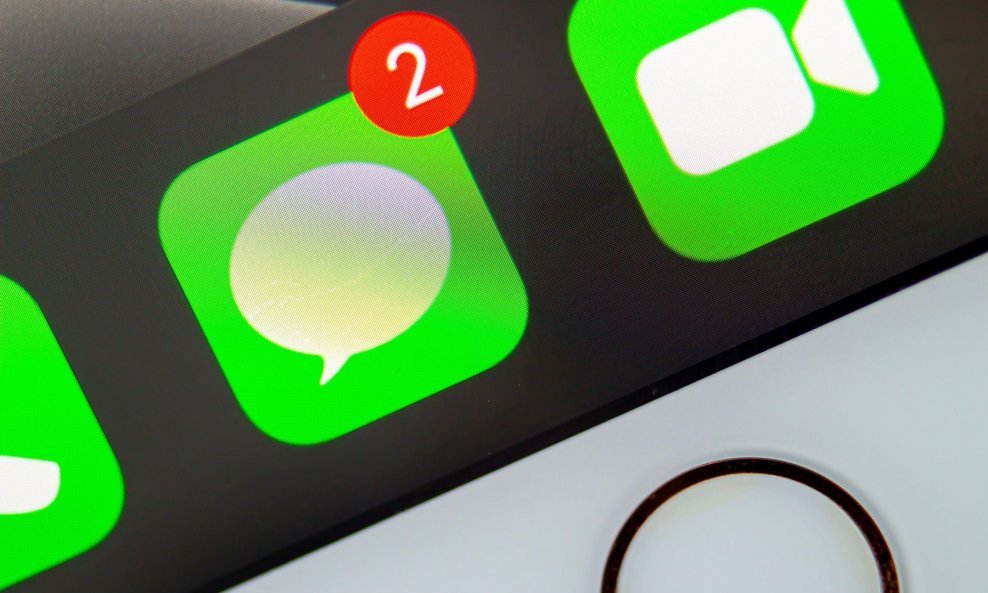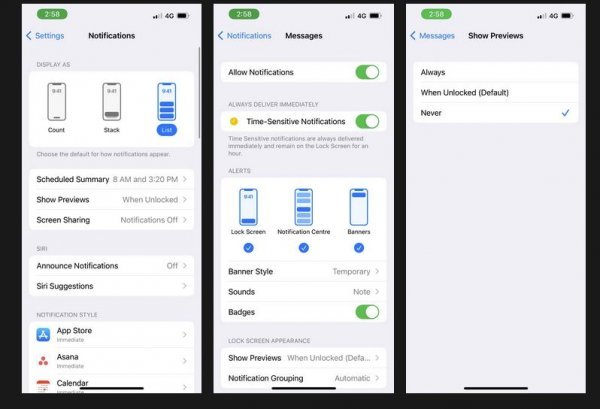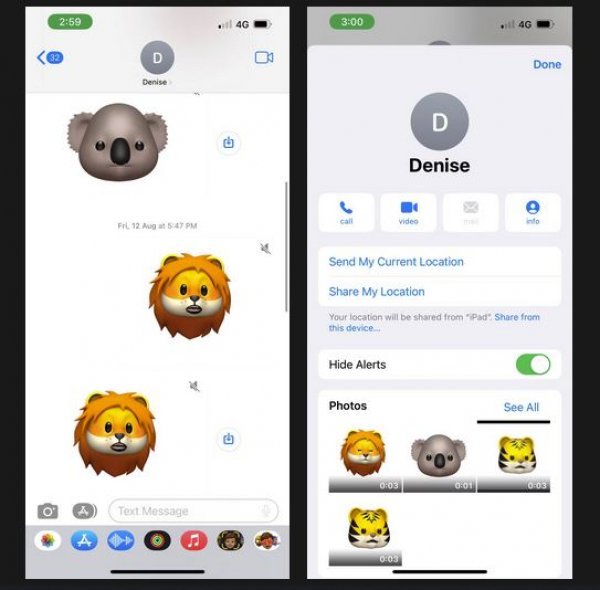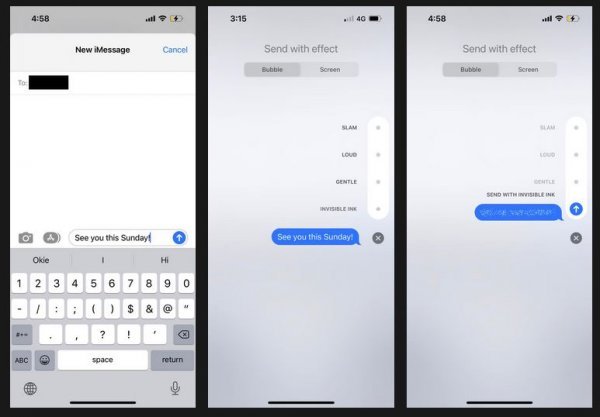Ako tražite više privatnosti na iPhoneu dok se dopisujete, postoji nekoliko jednostavnih i domišljatih metoda uz koje to možete postići
Apple je u iPhone uveo skriveni album za povjerljive fotografije, no i dalje nije razvio posebnu mapu za skrivene poruke. Na sreću, postoji niz jednostavnih ali učinkovitih metoda za skrivanje tekstualnih poruka na iPhoneu, objašnjava Makeuseof.
Isključite pregled podsjetnika
Ako nekome predate iPhone, sve informacije u podsjetnicima vidjet će se na ekranu - uključujući pristigle poruke. Vaš zaključani ekran također prikazuje sadržaj ako telefon ostavite na punjaču i odete nekamo drugdje. Pregled poruka možete isključiti u postavkama. Odite u Settings > Notifications i tamo birajte prikaži preglede Show Previews. na listi pronađite aplikaciju za dopisivanje i isključite prikaz poruka Show Previews > Never.
Isključite obavijesti za određene razgovore
Osobe blizu vas će vjerojatno opaziti ako se s nekim često dopisujete. Obavjesti je moguće sakriti na razini određenog kontakta, što znači da drugi neće znati kad se s nekim dopisujete tijekom cijelog dana.
Odite u poruke, birajte razgovor i pritisnite na ime kontakta. Birajte opciju za skrivanje obavjesti (Hide Alerts) i to je to.
Koristite nevidljivu tintu
iMessage omogućava slanje poruka među iPhoneima koje se na prvi pogled ne mogu vidjeti. Riječ je o efektu 'nevidljiva tinta' koji tekst pretvara u zamuljane točkice koje se prikažu na pet sekundi nakon što ih pritisnete.
Da biste ih aktivirali, napišite poruku i dugo držite ikonu za slanje. Vidjet ćete opciju za nevidljivu tintu na koju povucite prstom i nakon toga pritisnite Send.
Koristite Screen Time kako biste aplikaciju Messages zaključali lozinkom
Face ID možete koristiti kako biste dikektno zaključali aplikaciju Messages, no tu u pomoć dolazi Screen Time.
Ako prvi put koristite Screen Time, odite u Settings > Screen Time > Turn On Screen Time i dodajte lozinku pritiskom na 'Koristi šifru za Vrijeme uporaber zaslona' odnosno Use Screen Time Passcode. Riječ je o lozinki koja je jedinstvena i nema veze sa lozinkom telefona.
Nakon toga zaključajte aplikaciju Messages teko da odete u Ograničenje aplikacija, odnosno App Limits i skrolajte do jedne minute i birajte 'Dodaj', odnosno Add. Vaše će poruke biti zaključane posebnom lozinkom nakon jedne minute svakodnevnog korištenja.